Cum să-ți schimbi poza de profil pe Twitch
Ce să știi
- Faceți clic pe imaginea de profil > Setări > Actualizați poza de profil > selectați imaginea > Alegeți pentru Încărcare > Salvați.
- Pentru a adăuga o imagine de profil pentru prima dată, faceți clic pe pictograma profilului > Setări > Adăugați imagine de profil.
- Imaginile pot fi bazate pe JPEG, PNG sau GIF. Nu încărcați materiale cu drepturi de autor sau ofensatoare.
Acest articol vă învață cum să vă schimbați fotografia de profil Twitch și ce cerințe trebuie să luați în considerare pentru alegerea imaginii.
Cum să-ți schimbi poza de profil pe Twitch
Schimbarea imaginii Twitch este destul de simplu de făcut odată ce știi unde să cauți. Urmați acești pași pentru a vă schimba avatarul Twitch în (aproape) ceea ce doriți să fie.
Du-te la Site Twitch.
-
Faceți clic pe imaginea de profil.
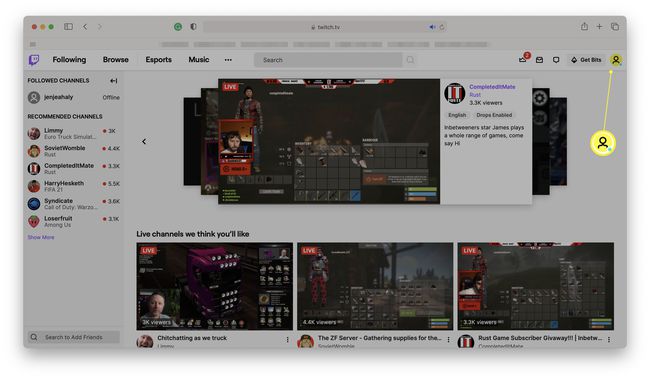
-
Clic Setări.
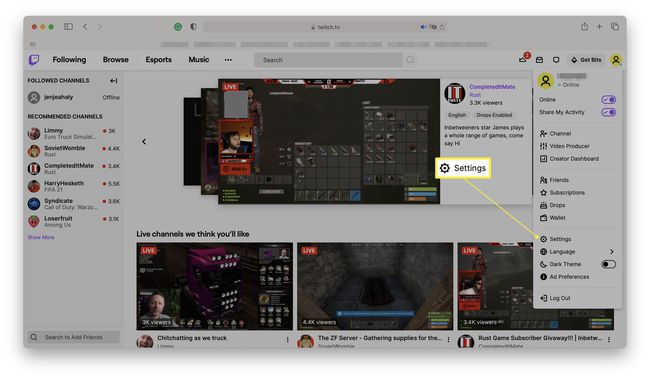
-
Clic Actualizați poza de profil.
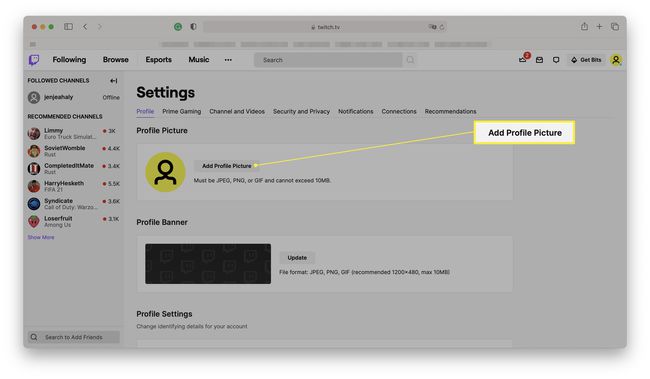
Dacă este prima dată când adaugi o fotografie de profil, se va menționa Adăugați o imagine de profil.
Selectați Încarcă fotografie și apoi răsfoiți pe computer pentru a găsi imaginea pe care doriți să o încărcați.
-
Clic Alegeți pentru Încărcare sau Deschis.
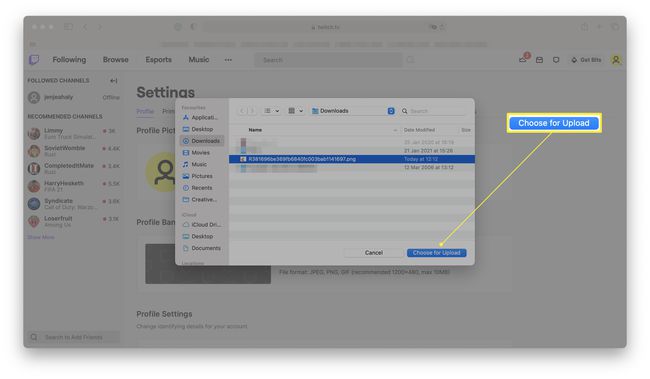
-
Alegeți dacă doriți să măriți imaginea pentru a evidenția o anumită parte a acesteia.
Puteți face clic pe butonul de anulare pentru a anula modificările.
-
Clic Salvați.

Cum să vă ștergeți fotografia de profil pe Twitch
Dacă decideți să vă eliminați fotografia de profil, procesul este destul de simplu. Iată cum să o faci.
Accesați site-ul Twitch.
-
Faceți clic pe imaginea de profil.
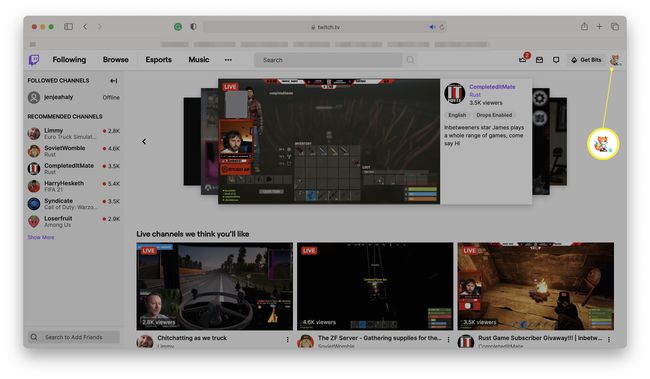
-
Clic Setări.

-
Faceți clic pe coșul de gunoi de lângă fotografia dvs. de profil.
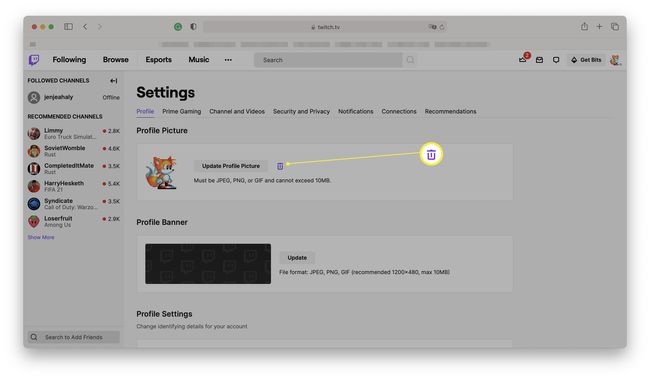
Fotografia este acum ștearsă din profilul tău.
Ce cerințe pentru imaginea de profil Twitch există?
Pentru a adăuga o imagine de profil Twitch, trebuie să urmați cerințele privind imaginea Twitch. Cele mai importante elemente sunt dimensiunea și formatul imaginii de profil Twitch. Iată o privire asupra a ceea ce este implicat.
- Imaginea trebuie să fie JPEG, PNG sau GIF. Va trebui să salvați imaginea ca unul dintre aceste formate de imagine pentru ao utiliza.
- Imaginea nu trebuie să depășească 10 MB. Imaginile de profil trebuie să aibă o dimensiune mai mică de 10 MB. Acest lucru nu este greu de realizat, dar poate însemna că va trebui să reduceți dimensiunea unei imagini din când în când.
- Alegeți o imagine care să arate bine mic. Nu toate fotografiile vor arăta grozav, reduse la dimensiunea unei imagini de profil. Asigurați-vă că alegeți ceva care arată bine mic și care vă reprezintă bine personalitatea. În mod ideal, doriți ca imaginea să fie de 256 x 256, astfel încât Twitch să nu o redimensioneze.
- Nu încărcați materiale cu drepturi de autor sau ofensatoare. Încărcați numai materiale pe care aveți voie să le utilizați legal. Nu încărcați creația altcuiva fără permisiune și nu încărcați materiale neadecvate ca imagine de profil.
- Luați în considerare utilizarea unui logo. Dacă nu doriți să utilizați o fotografie cu dvs. sau un avatar, luați în considerare încărcarea unui logo care să reprezinte canalul dvs. Twitch.
- Nu există limită pentru câte modificări faci. Dacă doriți, puteți schimba regulat fotografia de profil.
